windows10系统下使用EXCEL2010数据透视表的方法
更新时间:2024-02-26 07:08:16作者:bianji
excel2010是功能十分强大的软件,能够帮助用户们完成高效的统计运算工作。而在excel2010中使用数据透视表能够更简单方便地对表格进行归类分析。下面,小编就以windows10系统为例,给大家带来Excel2010中数据透视表相关介绍,希望对你有所帮助。
具体如下:
1、首先打开Excel2010,新建一个数据表格。
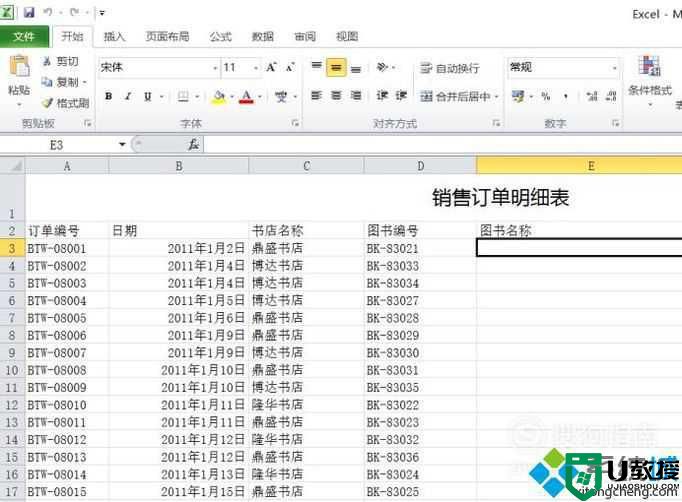
2、在左上角的工具栏中找到“插入”这一选项卡,点击进入。
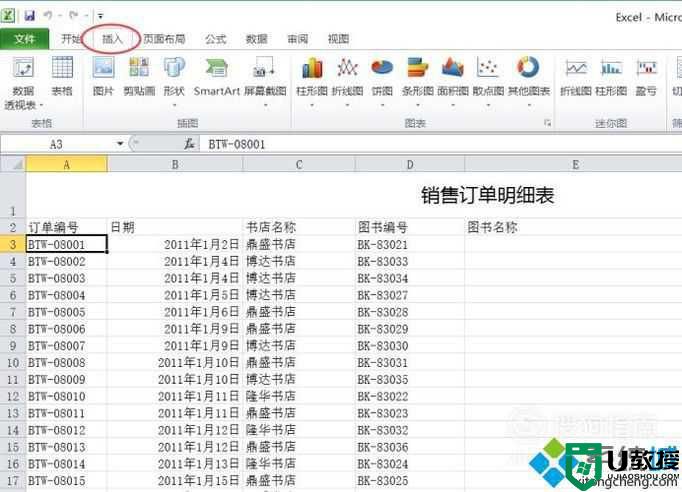
3、之后会弹出许多工具窗口,找到“数据透视表”这一选项,选择“数据透视表”,开始建立表格。
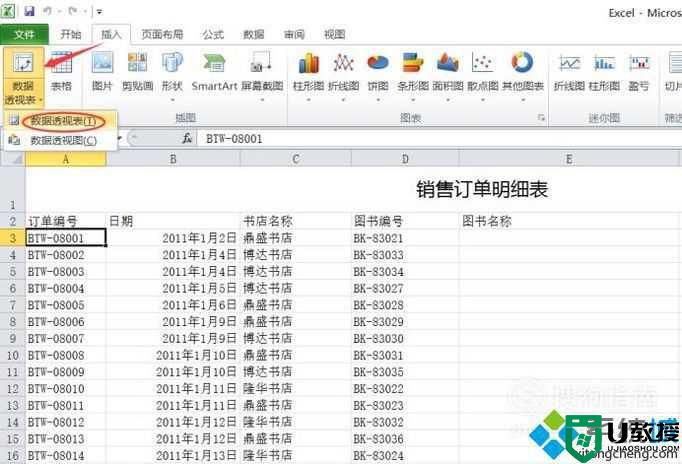
4、这时会生成一个新的工作表,数据透视表的建立就需要在这个新表中操作。
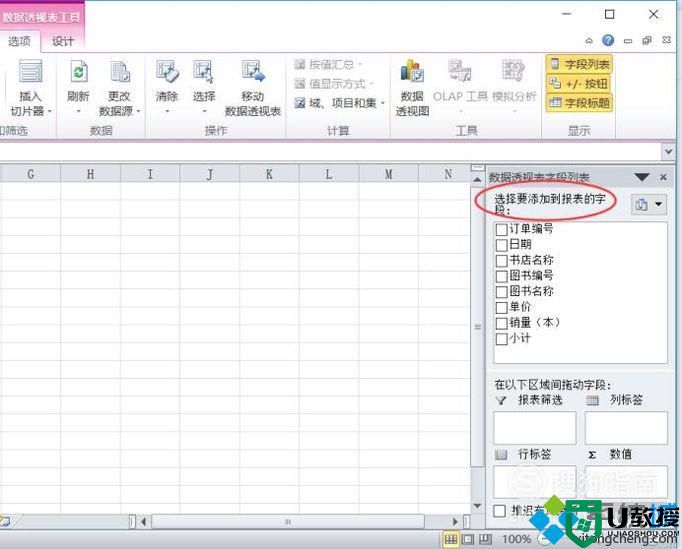
5、根据具体工作的需要,我们将不同的数据选项用鼠标拖动到下方的窗格中,生成的表格可以在左方进行预览,发现有错误时及时纠正。
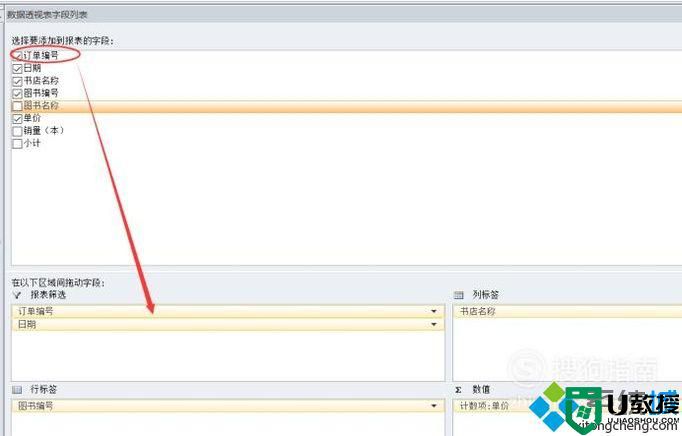
6、下图是正在进行数据透视表编辑时左方显示的预览窗格,新生成的表格就是这个样子。
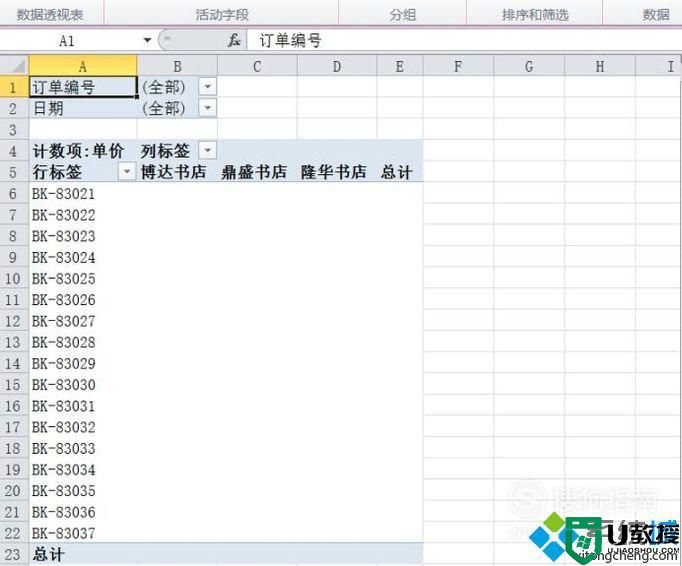
7、将数据标签按照需要拖动完成后,再点击右上方的“X”按钮,一个新的数据透视表就建立了。
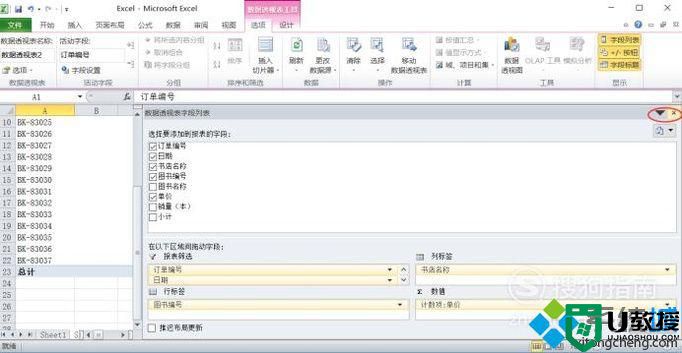
8、怎么样,新的数据透视表是不是很直观方便呢?
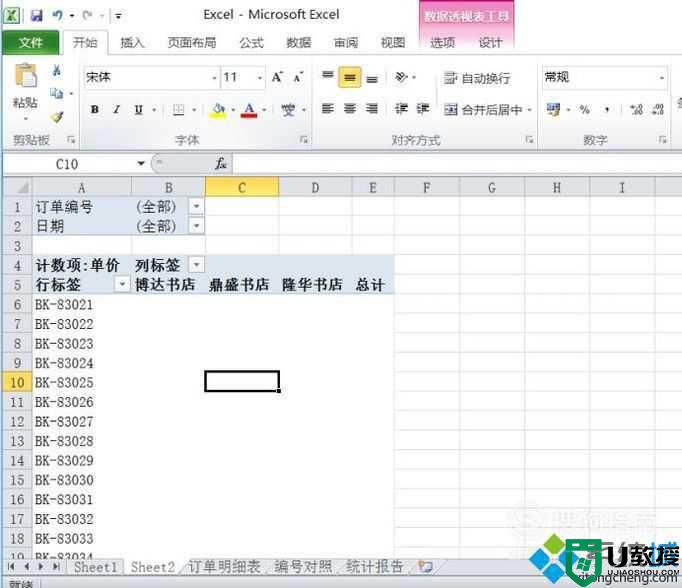
9、将文件保存在合适的位置,至此,我们就完成建立数据透视表所需的全部内容了。
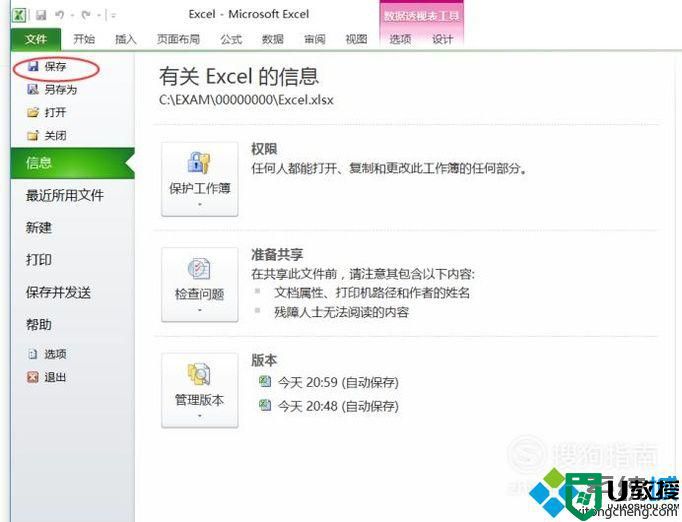
windows10系统下使用EXCEL2010数据透视表的方法就为大家介绍到这里了。更多关于win10系统的软件问题,请关注系统城:https://www.xitongcheng.com/
windows10系统下使用EXCEL2010数据透视表的方法相关教程
- excel的数据透视表有什么作用?excel2010 数据透视表怎么做?
- excel数据透视表怎么做 excel数据透视表制作教程
- excel数据透视表技巧|excel数据透视怎么设置
- excel可视化数据透视表制作教程详解
- vlookup函数两个表格怎样匹配数据 vlookup函数的使用方法
- vlookup两个表怎么匹配相同数据 vlookup函数的使用方法
- vlookup两个表怎么匹配相同数据 vlookup函数的使用方法
- excel表格下使用PI函数的方法
- Excel表格COUNTIF函数的使用方法
- win10数据使用量怎么快速清理|win10清除数据使用量的方法
- 5.6.3737 官方版
- 5.6.3737 官方版
- Win7安装声卡驱动还是没有声音怎么办 Win7声卡驱动怎么卸载重装
- Win7如何取消非活动时以透明状态显示语言栏 Win7取消透明状态方法
- Windows11怎么下载安装PowerToys Windows11安装PowerToys方法教程
- 如何用腾讯电脑管家进行指定位置杀毒图解

